文章大綱:
測試設備硬體的面面觀
測試環境介紹
DIR-880L無線基地台設定與安裝
挑戰外接儲存裝置的極限
DIR-880L無線基地台訊號測試
mydlink註冊~雲端任我行
-----------------------------------------------------------------------------------------
測試設備硬體的面面觀
▼盒子不小,同時具備2.4GHz(600Mbps)與5GHz(1300Mbps)的雙頻道的傳輸方式,一共可提供高達1900Mbps的無限速度,另外還提供終身免費的雲服務喔。

▼完成mydlink的註冊,除了原有的3年保固,另外再加1年的保固服務,D-Link服務據點一共19個,主要是由聯強國際全省的服務站協助維修,主打一小時快修的這個米踩覺得非常好的服務,一共有四個據點,分別是台北NOVA D-Link直營維修站、台北光華商場的聯強維修站、台中西區的聯強維修站與高雄三民區的聯強維修站,詳細的送修據點可參考D-LINK的官方網頁喔。
D-Link維修據點

▼首先來看看機器本體,寬有24公分,以目前市面上的AP來看,這台的體積算比較大的。

▼厚度最厚的地方,含底部的墊片,高度約4公分,左側的按鈕是WPS快速無線連線按鈕,可搭配具有WPS功能的無線網卡使用。

▼天線也有21公分的長度。

▼機器後方從左至右分別是天線接孔、四個支援1000m的網路埠、天線接孔、連接ADSL\CABLE的連接埠、USB2.0埠、RESET重置鈕、電源按鈕、電源接孔、天線接孔。

▼可外接USB印表機與外接式儲存裝置(外接式硬碟或隨身碟)的USB 3.0埠。

▼繁體中文的操作說明書,看起來就是爽啊。


▼D-LINK近期都會很貼心提供的無線網路設定資訊卡。

▼接下來是D-LINK DWA-182 USB3.0 11AC雙頻無線網卡,髮絲紋的設計讓原本塑膠的外殼有了超棒的質感,上面的按鈕WPS的快速連接按鈕,剛好可以搭配這次的機皇一起使用。


▼因為D-LINK DWA-182 USB3.0 11AC雙頻無線網卡最高速度可達867Mpbs,超過USB 2.0的480Mbps,所以建議使用USB 3.0埠才能發揮該有的效能。

測試環境介紹
▼接下來介紹一下今天測試的環境吧~
D-LINK DIR-880L、UBS 3.0 3.5吋硬碟外接盒(搭配WD 1.5T綠標),USB 2.0 PQI 2.5吋硬碟外接盒(搭配INTEL 40G SSD)。

▼ASUS U36S(內建1埠USB 3.0)

▼Seagate 4TB Backup Plus Fast USB3.0外接式硬碟。

▼CAT 6的扁平網路線。

▼因為無線基地台一般都是開了就不會關機的設備,所以先來看看耗電量,開機後先不接任何外接式設備,耗電量大約為8.8瓦~9.0瓦游移,9瓦*24小時*30天=6480瓦=6.48度電,以夏季121~330度部分,每度3.02元計算,開一個月大約20元,以便利性來說真的是划算的支出。

DIR-880L無線基地台設定與安裝
▼在沒有網路情況下,以無線或有線連接上DIR-880L後,打開瀏覽器預設就會出現D-LINK的設定精靈,米踩必須說這是非常貼心的設計,在早期的AP都必須以網路線連接,然後設定與AP出廠時預設同一個C Class範圍的IP,還要打開瀏覽器輸入AP的IP才能設定,現在只要打開瀏覽器就會連結到AP的歡迎與設定的畫面了,超級方便,一般的使用者都可順利使用。
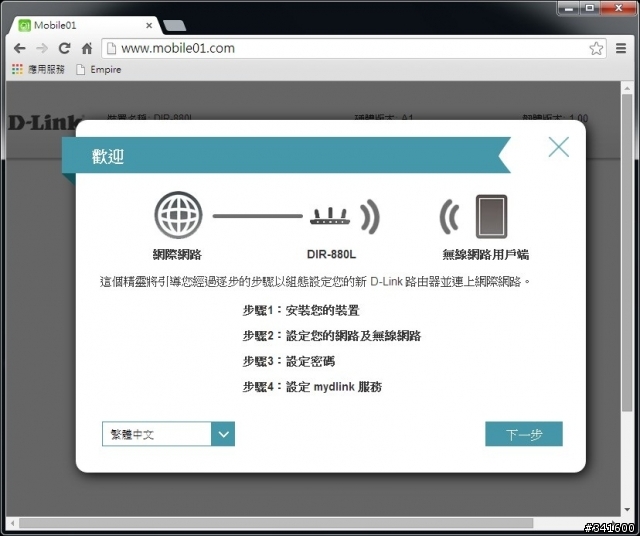
▼自動檢查網路連線。
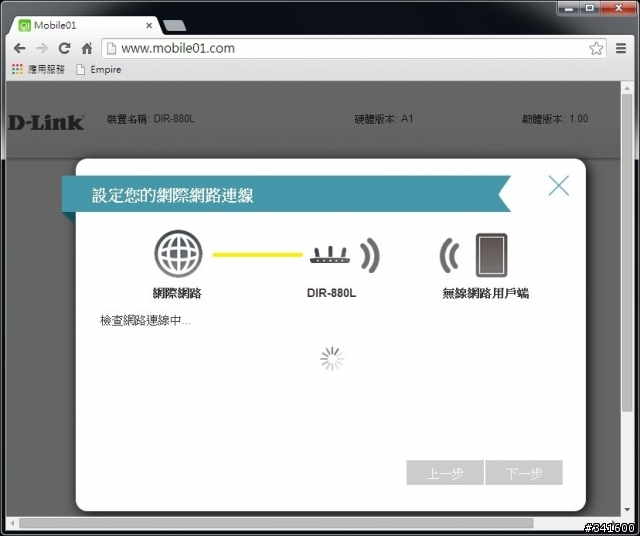
▼這邊米踩漏了一張圖,原本接下來應該是出現PPPoE連接的帳號密碼,但若你是使用固定IP或是DHCP自動取得IP的話,按上一步就會出現下圖,可以選擇連線的方式。
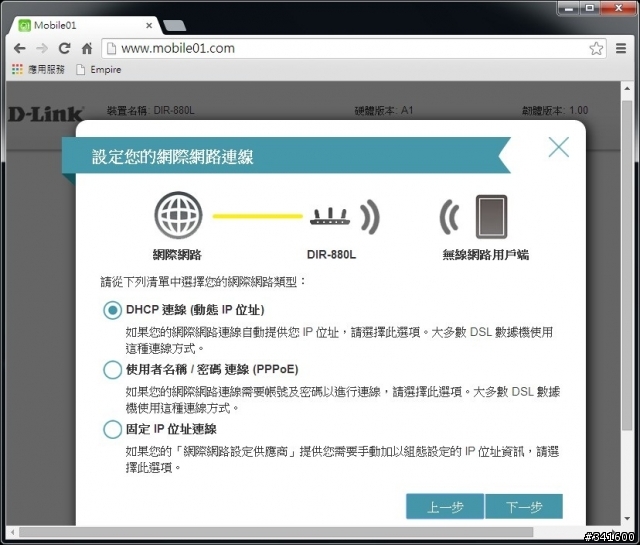
▼最後一步是輸入AP的管理員密碼就完成了。
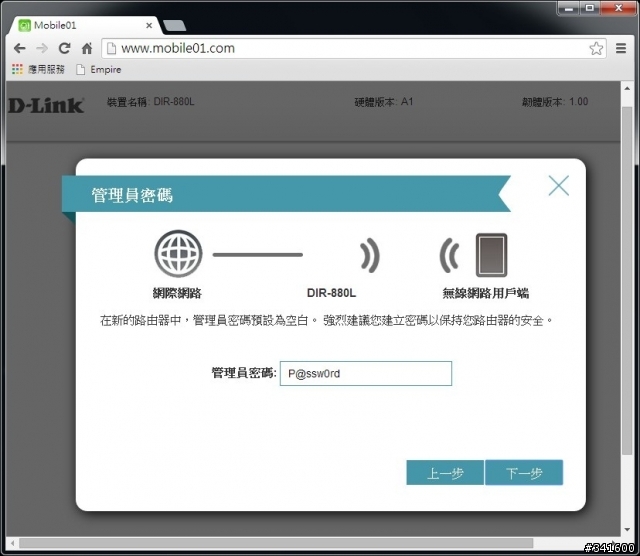
▼輕輕鬆鬆就可以連上Mobile01的網頁,超簡單的!!!
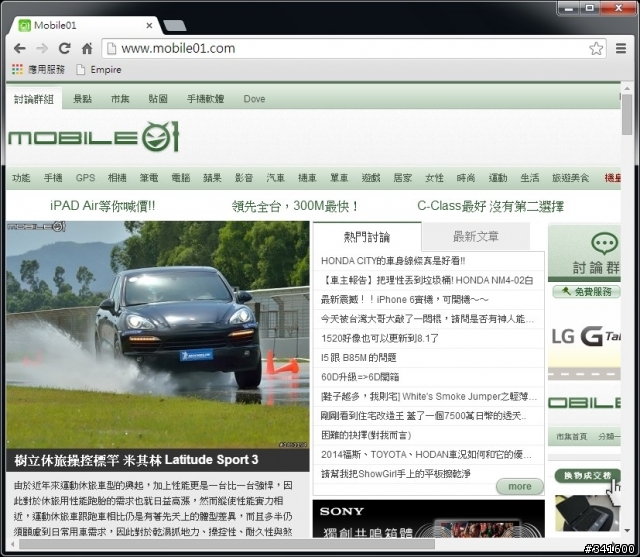
▼接下來在瀏覽器輸入http://192.168.0.1/,就可以連結到AP的管理畫面。
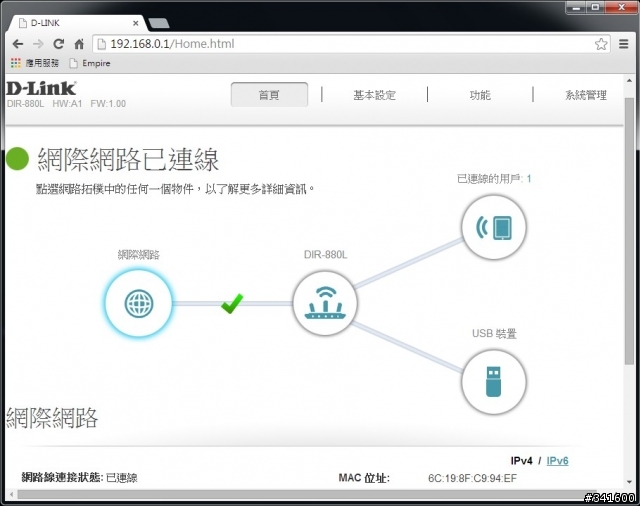
▼首先點選中間DIR-880L的圖示,可以看到目前IPv4網路的連線資訊與無線網路的啟用狀況。
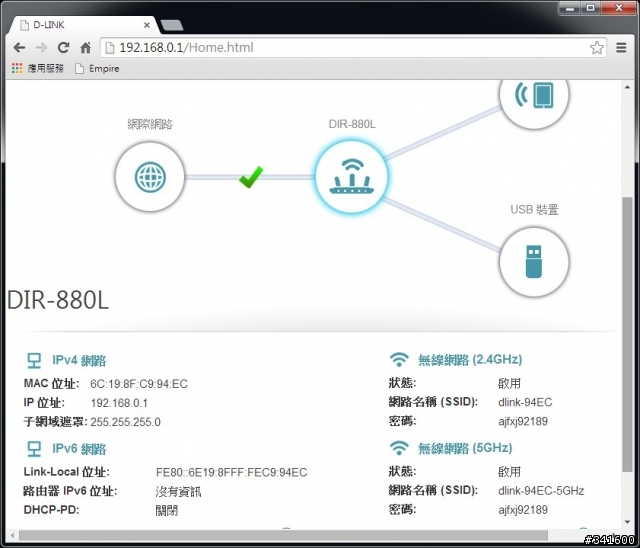
▼點選右上角已連線的用戶,就可以看到目前已經在線上的電腦,連電腦廠牌ASUS都可以正常辨識出來,超直覺的操作模式。
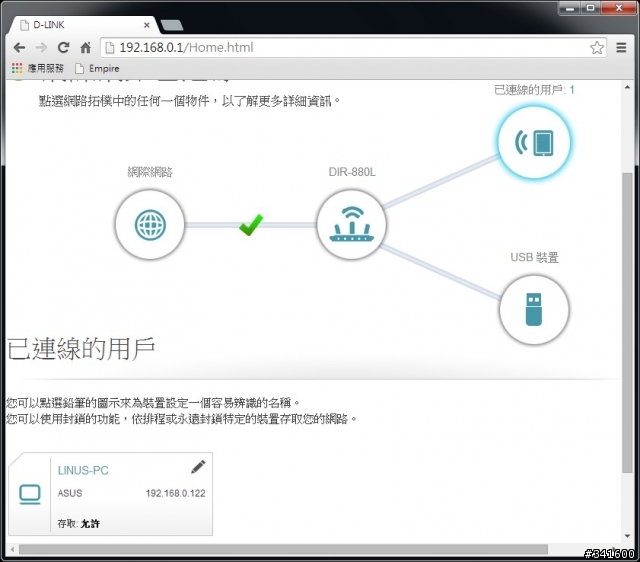
▼在下方可以看到USB的裝置,官方文件說外接式裝置支援至1TB,米踩一共接了兩個USB的外接式硬碟,分別是UBS 3.0 3.5吋硬碟外接盒(搭配WD 1.5T綠標),USB 2.0 PQI 2.5吋硬碟外接盒(搭配INTEL 40G SSD),通通都可正常使用。
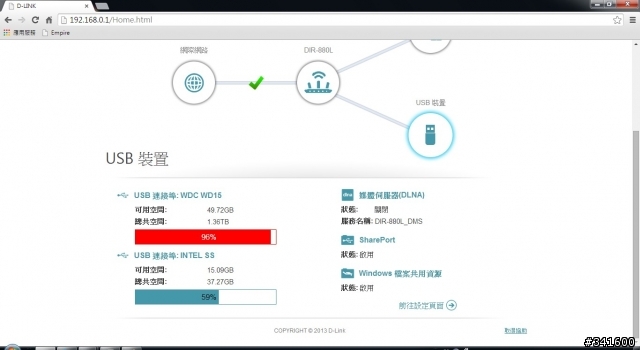
挑戰外接儲存裝置的極限
▼而有了儲存裝置,要怎麼用這儲存裝置才是重點,畢竟同一份檔案,可以使用不同的工具(電腦、手機、平板)去存取瀏覽,才是分享的王道啊!!!
謎之音:這樣米踩才能無所不在的享受”東京怎麼這麼熱”的高度影音享受啊。
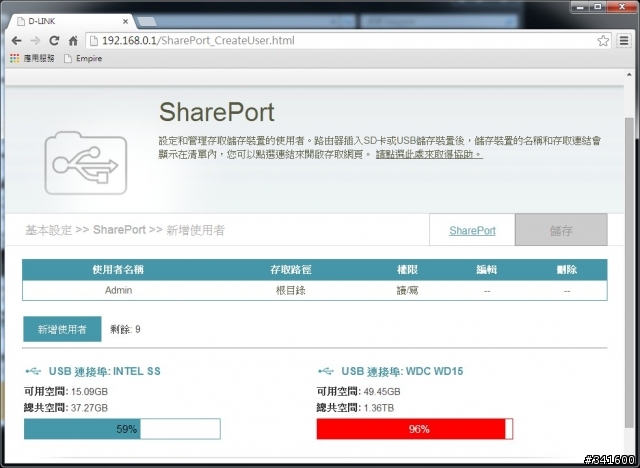
▼要存取有兩種方式,一種是使用網頁存取,但是不符合米踩的使用習慣,米踩習慣使用SMB(Windows檔案共用資源)的方式存取檔案,於是乎就要安裝SharePort Plus的安裝程式。
Windows系統由此下載
MAC系統由此下載
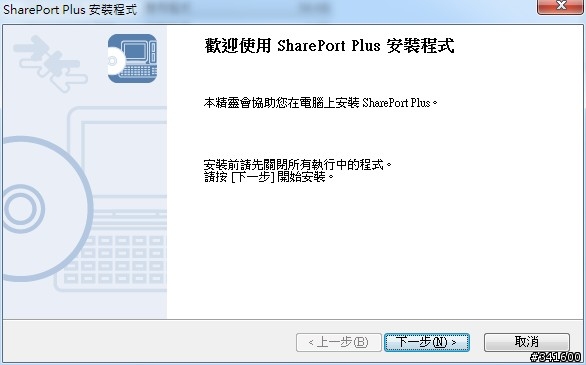
▼接下來都按下一步就裝完了,無須其他特別的設定。
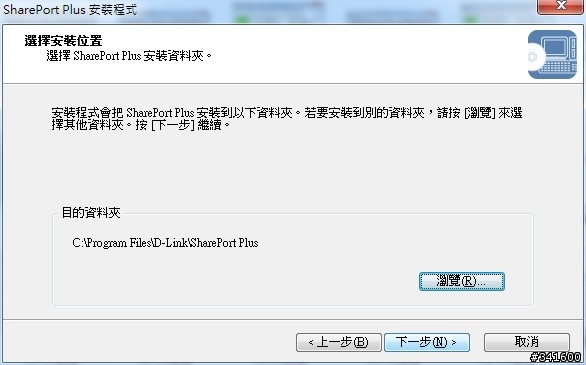
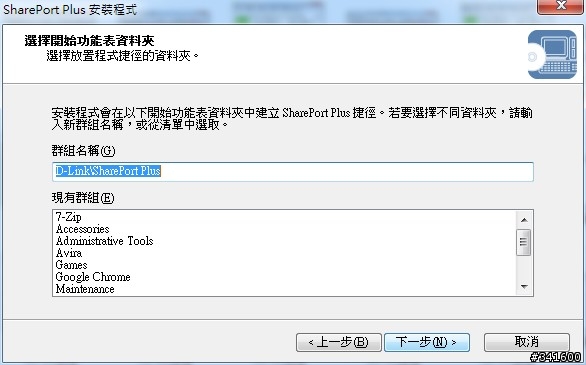
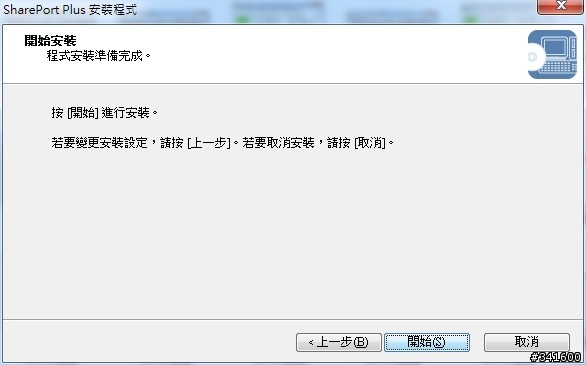
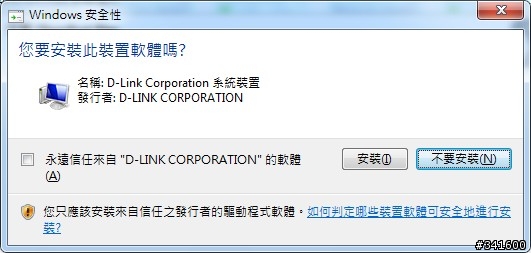
▼打開SharePort Plus的程式後,會自動可以看到目前已連結在AP上的儲存裝置。
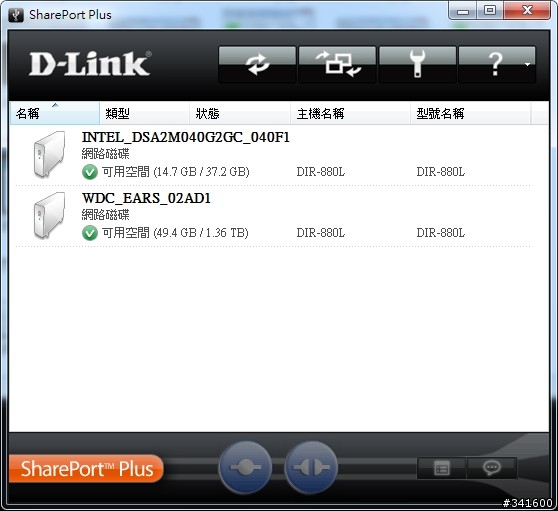
▼直在接裝置上按滑鼠左鍵兩下,會跳出輸入帳號密碼的小視窗,輸入AP管理員的帳號與密碼,就可以存取儲存裝置了。

▼接下來米踩要來挑戰外接儲存裝置的極限啦,目標是Seagate 4TB Backup Plus Fast USB3.0外接式硬碟。

▼很厲害的是~DIR-880L也可以正常辨識與存取喔,超強。
PS.在讀取4TB硬碟時,無法隨插隨用,需要硬碟插在AP上,重新開機才能正常辨識,但是完成辨識後,使用起來都正常。
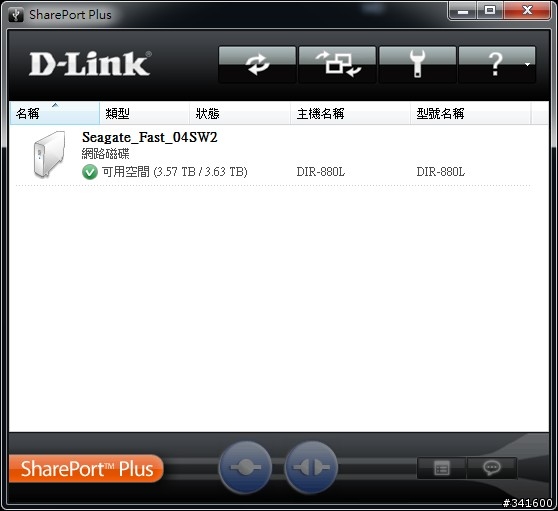
▼可以正常存取資料~
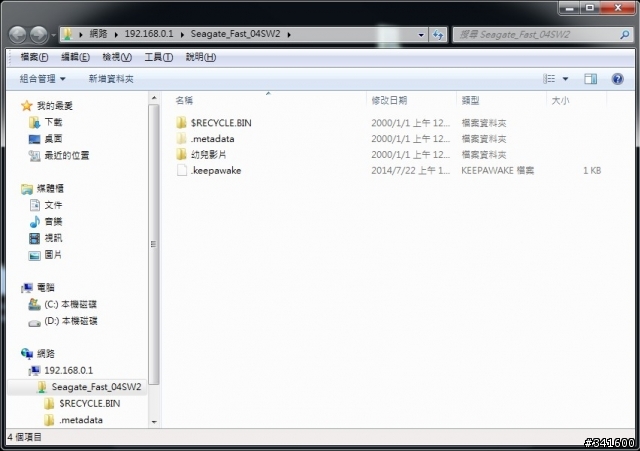
▼如果家中有多人使用,又有很多重度使用者,就可以在QoS引擎中設定,連線電腦的優線順序,目前可看到已在線上的電腦只有一台。

▼接下來直接將電腦的圖是直接拖曳到想要排序的欄位內,然後再按儲存就可以了,直覺又簡單的設定,當然也可以進階使用程式設定的優先權,把遊戲排序拉高,BT等等下載的程式排序降低,避免下載的流量干擾到遊戲的進行。

DIR-880L無線基地台訊號測試
▼在測試無線訊號之前,首先介紹Wifi訊號好壞的數值,Wifi 訊號強度一般是-40至-90dbm。數值越大,訊號就越強。若以百份比顯示,-35dbm就相等於100%的最高強度,而-95%就相等於1%強度。而 -65dbm就是中間位置,即50%的強度,下面是安裝完D-LINK DWA-182 USB3.0 11AC雙頻無線網卡後,可偵測到的訊號強度,SOPHY是目前米踩在使用的D-Link無線基地台。
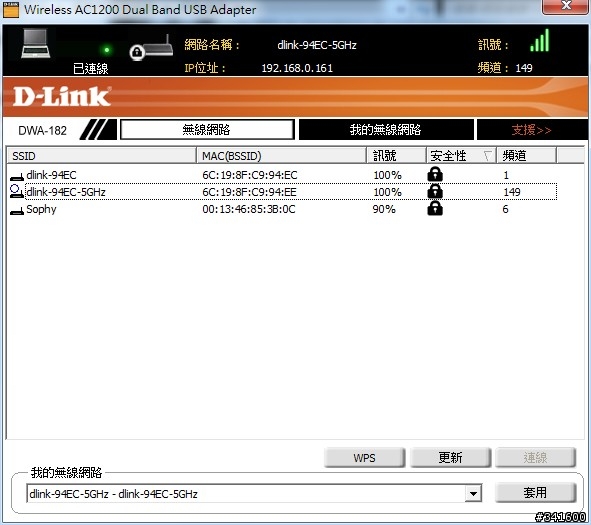
▼在基地台旁5GHz的頻段,可以順利抓到867Mbps的連線速度。
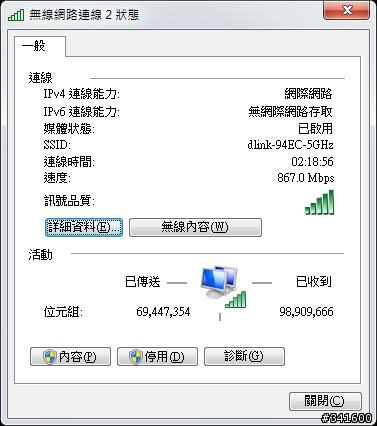
▼2.4GHz的頻段,則可以抓到144.5Mbps的連線速度。
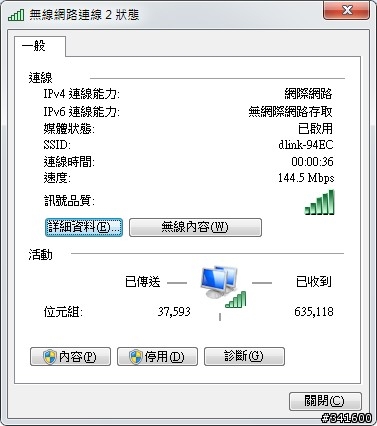
▼米踩在一個水泥牆之隔的訊號是-53左右,大約為80%的強度。
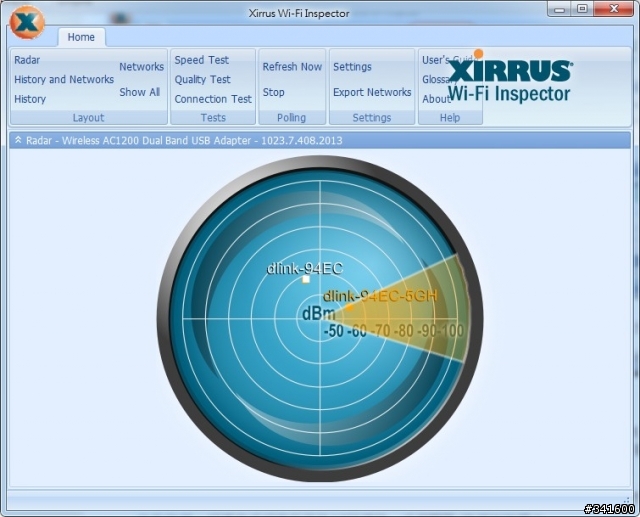
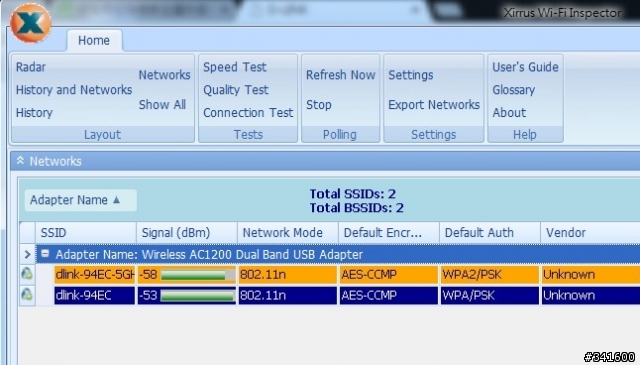
▼接下來使用手機進行訊號強度的偵測,在基地台旁理所當然的訊號超級的好。
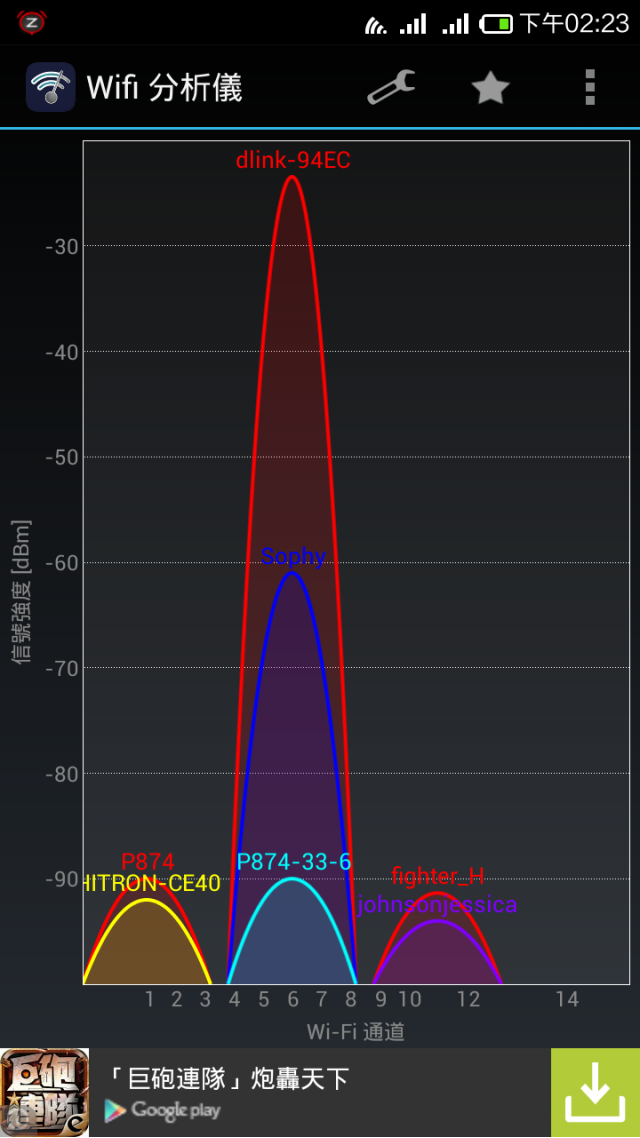
▼一個水泥牆後,訊號還是不錯。
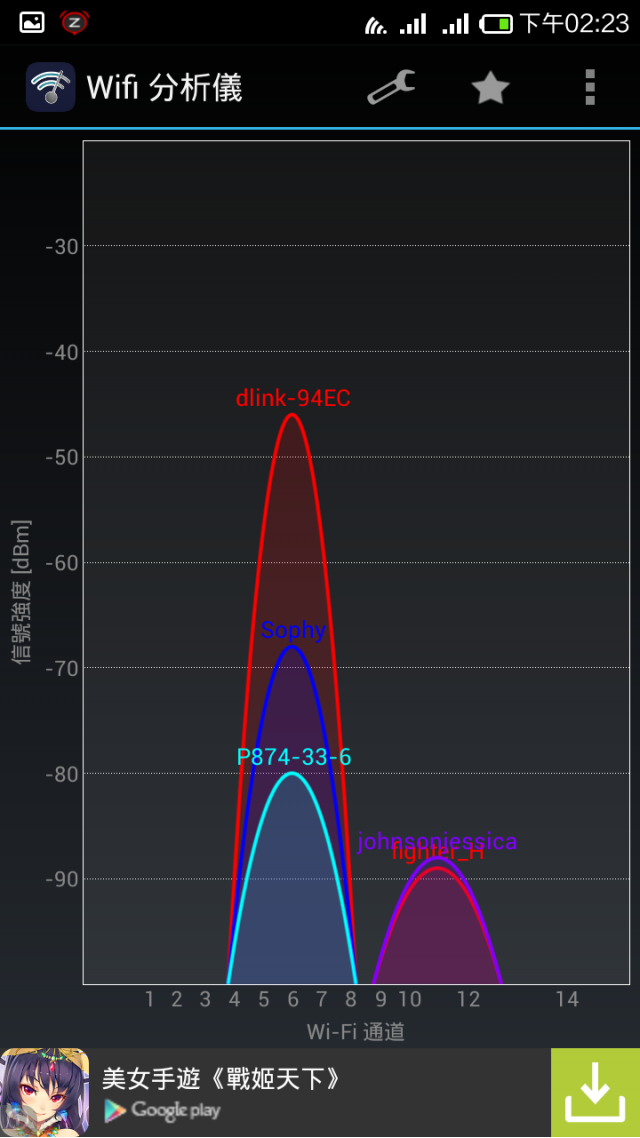
▼走出家中,在大樓樓梯間還可以抓到-50左右的訊號。
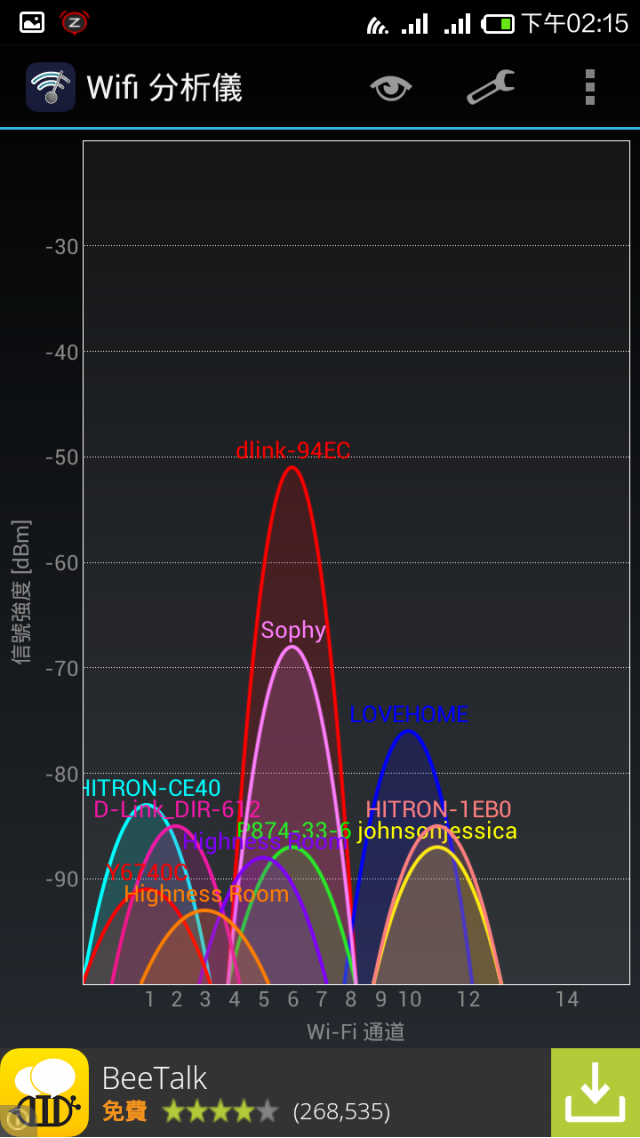
▼往下走一個樓層後,訊號剩下-74左右,原本在使用的Sophy基地台的訊號早已趴平了.....
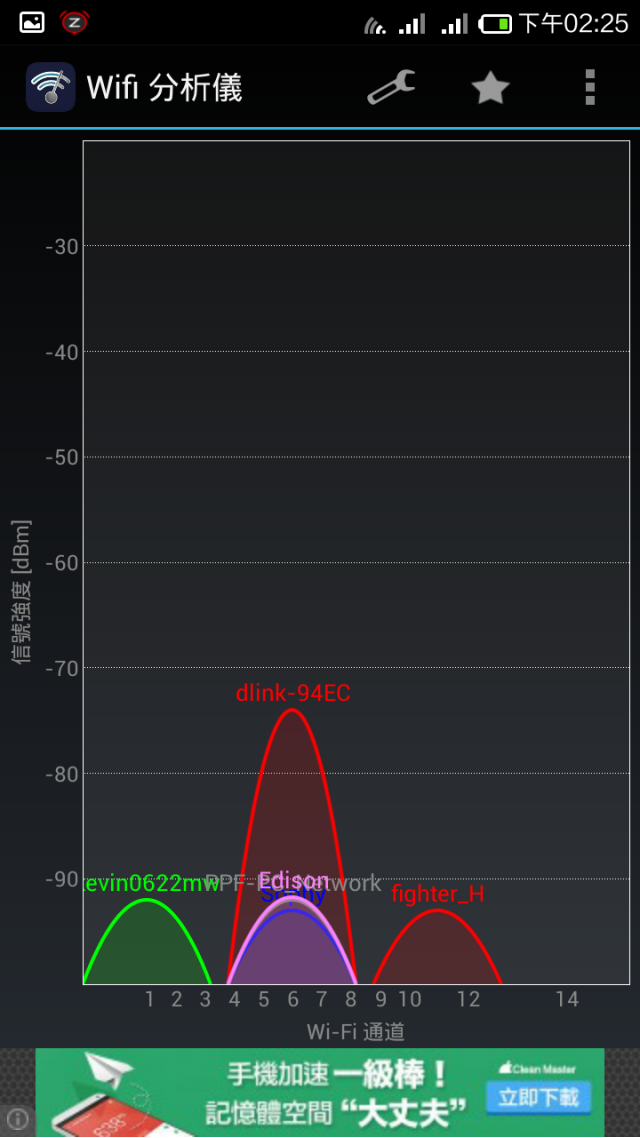
▼再往下半個樓層訊號就低於-80了,訊號雖然差,但還是可以玩神魔之塔啦。
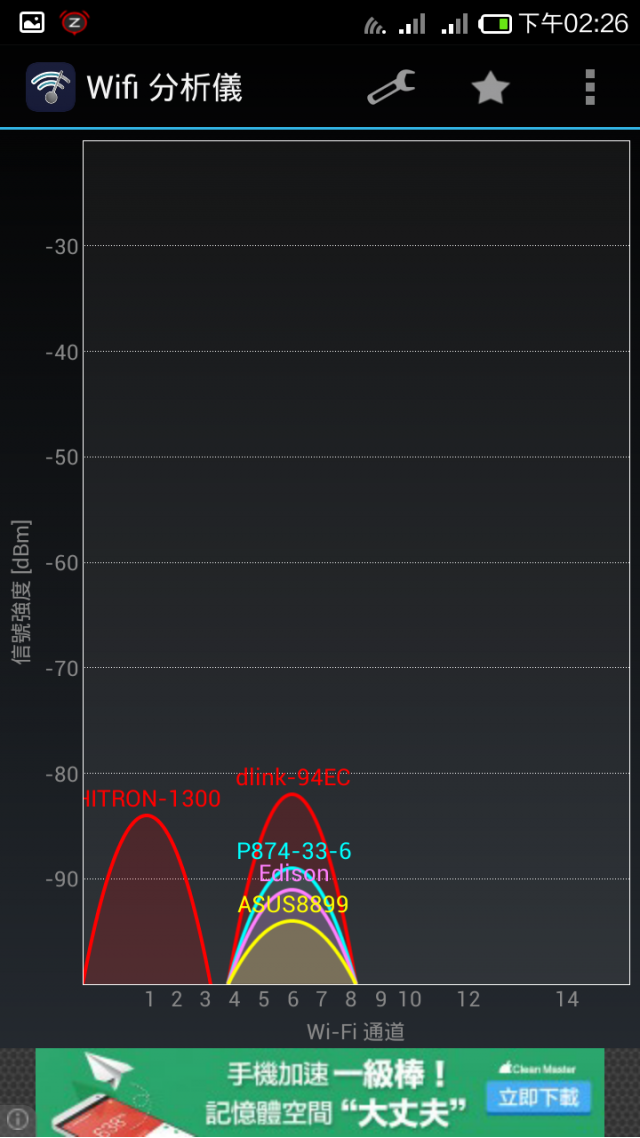
▼實際copy檔案時,使用原本11g的基地台,大約4.5M~5M左右。

▼使用DIR-880L時,速度為20~25M左右,效果大幅增加4倍以上。


▼另外測試DIR-880L接外接式硬碟時的存取速度,大約只有5~8MB的速度,比利用DIR-880L無線基地台進行PC to PC的存取速度更慢,這部分希望能有更好的傳輸水準。
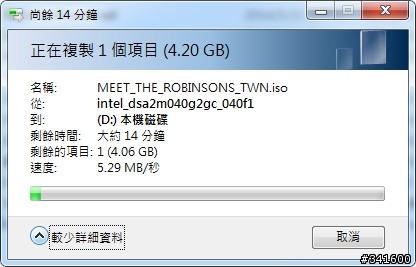
mydlink註冊~雲端任我行
▼上面有談到D-LINK的設備註冊mydlink後可以增加一年的保固,這樣不註冊怎麼對得起自己,但是mydlink就只有這麼簡單嗎?當然不是,註冊mydlink可以好處多多咧。首先連進DIR-880L進行mydlink的註冊。
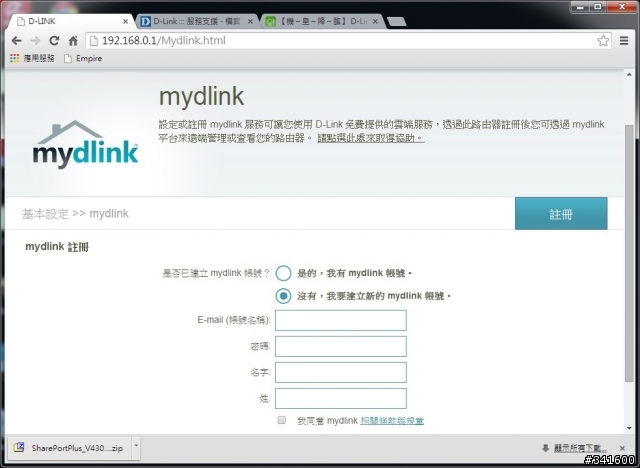
▼會跳出一個plugin的JAVA程式,請點選執行。

▼註冊完後,就可以看到目前有註冊的設備,以及設備目前線上的設備。
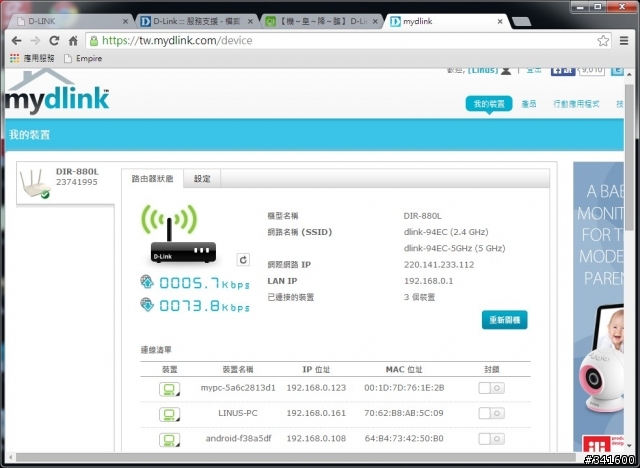
▼如果發現線上有奇怪的設備在連線,還可以直接進行封鎖喔。
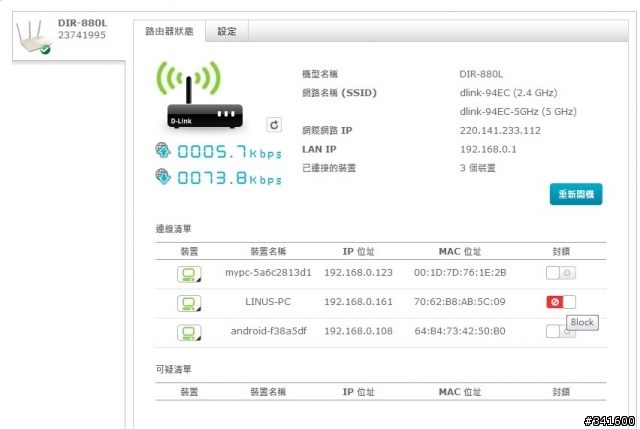
▼另外還可以遠端對無線功能進行開關的動作,若是設備有異常狀況發生,還會以E-MAIL通知你耶,超方便。
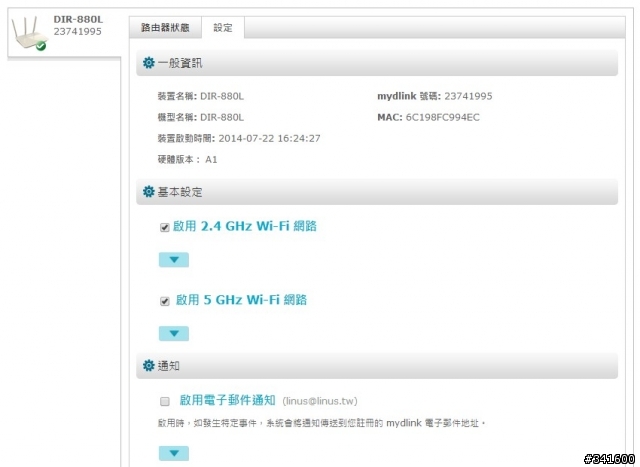
▼在手機端也有這樣的軟體可管理D-link的設備,那就是mydlink Lite。
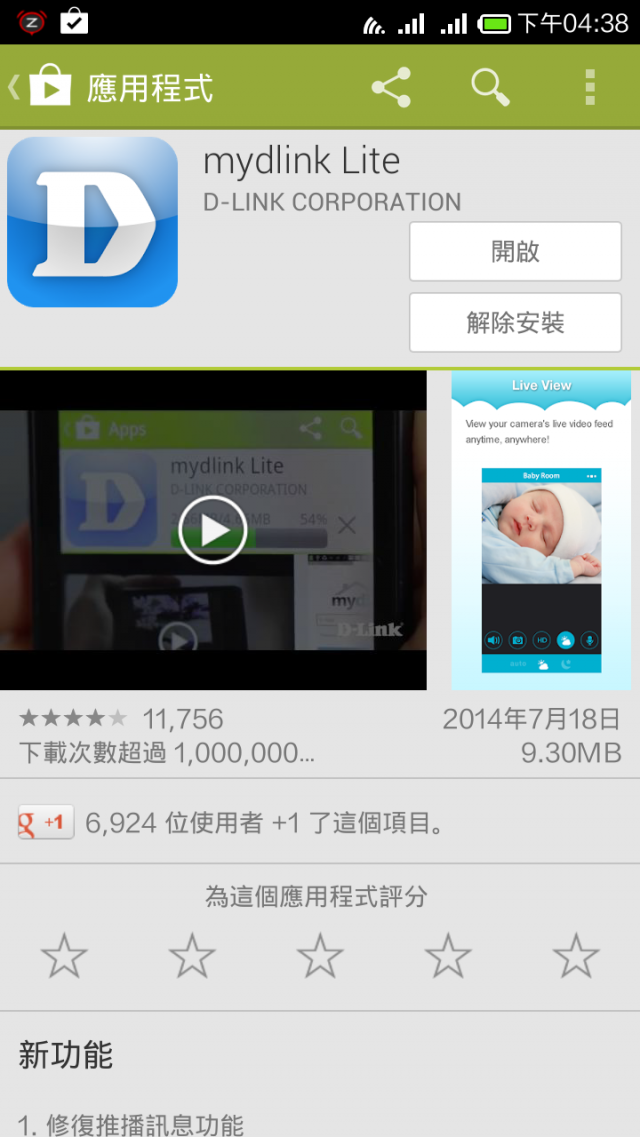
▼同樣的可以遠端確認無線基地台的狀況,進入設備清單後,還可以看到上網瀏覽的紀錄,有點恐怖...抓猴必備.....。若你有在無線基地台上安裝攝影機,這程式還可以直接看到影像,不怕外傭欺負老人家了,但是鏡頭可能要藏好一點點......
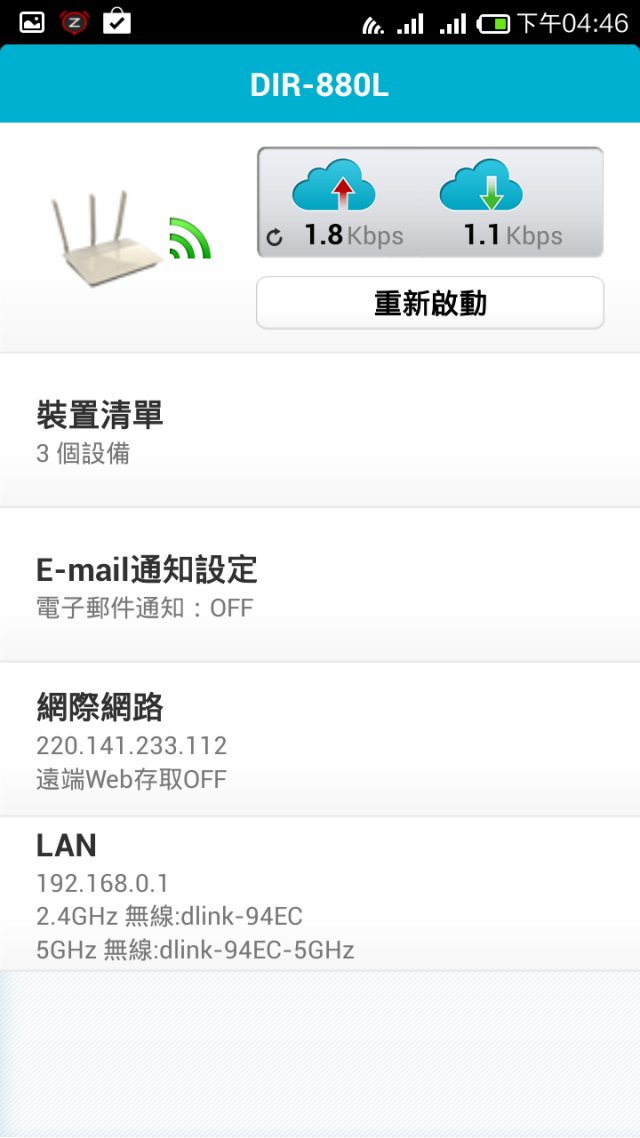
▼還有就是米踩最激賞的功能 mydlink SharePort,可以遠端讀取無線基地台上外接式硬碟的資料,也就是米踩到處都可以觀看"東京怎麼那麼熱"的令人提振精神的影片,而且因為影片是放在遠端的關係,老婆根本沒有辦法在我的手機內看到任何蛛絲馬跡,哇哈哈哈哈哈

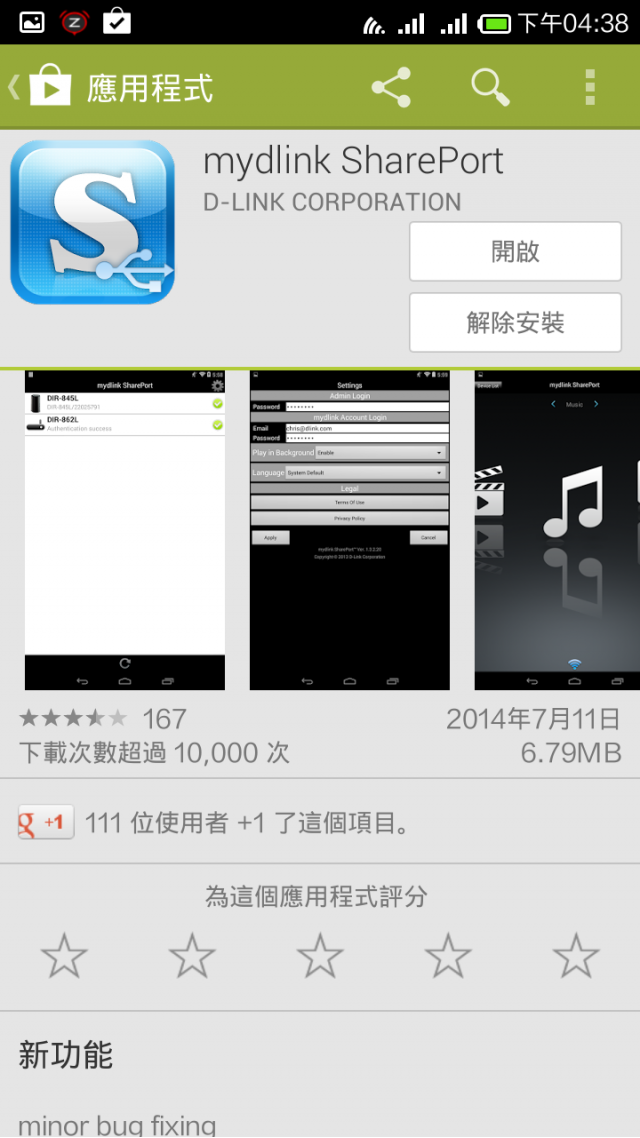
▼下載程式並安裝完成後,只需要在設定內輸入AP管理者密碼,以及mydlink的帳號密碼,就可以連結到遠端的儲存裝置啦。
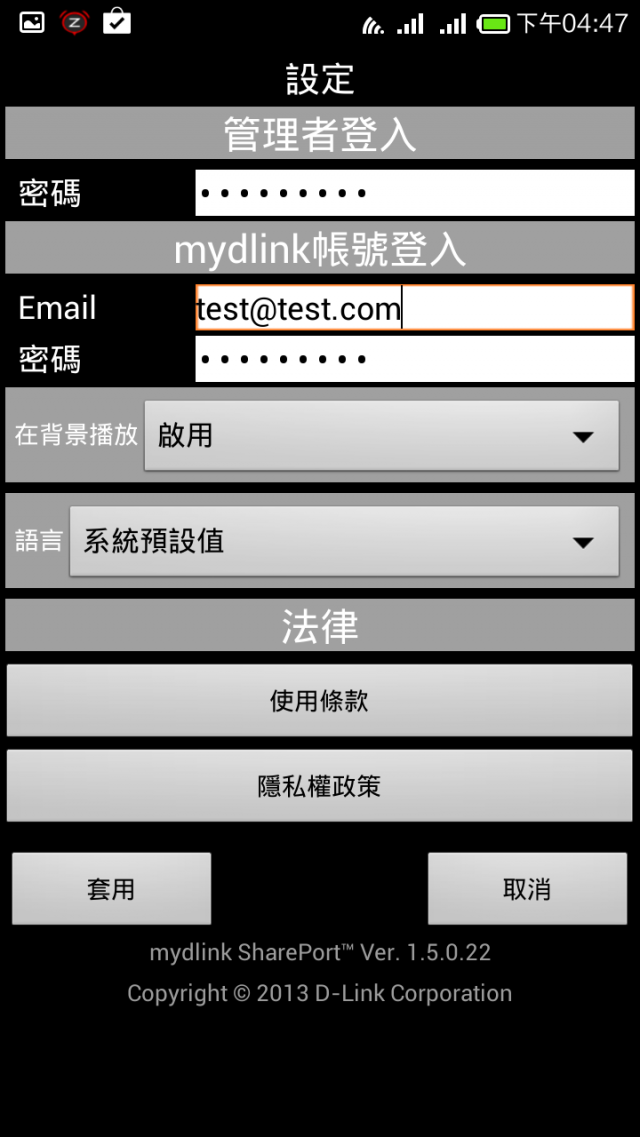
▼經米踩的測試,撥放影片是沒有問題的,超級符合宅男界的翹楚 米踩使用的啦,我再也不用怕老婆偷看我手機的小祕密啦,哈哈哈哈哈哈~

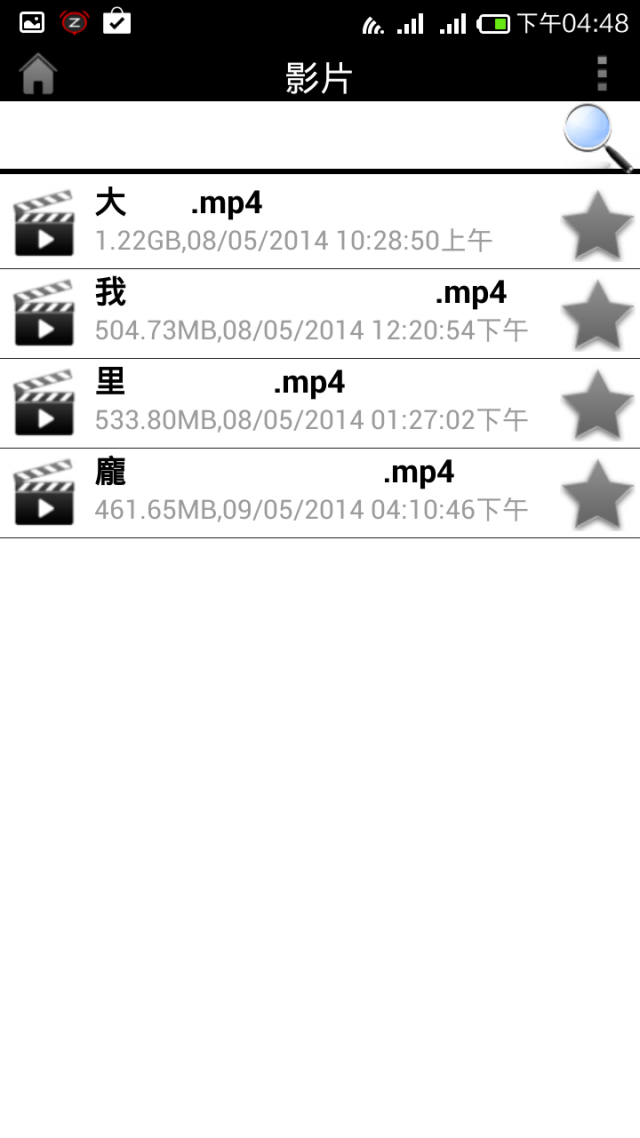
▼照片資料夾內的檔案用清單的方式呈現。
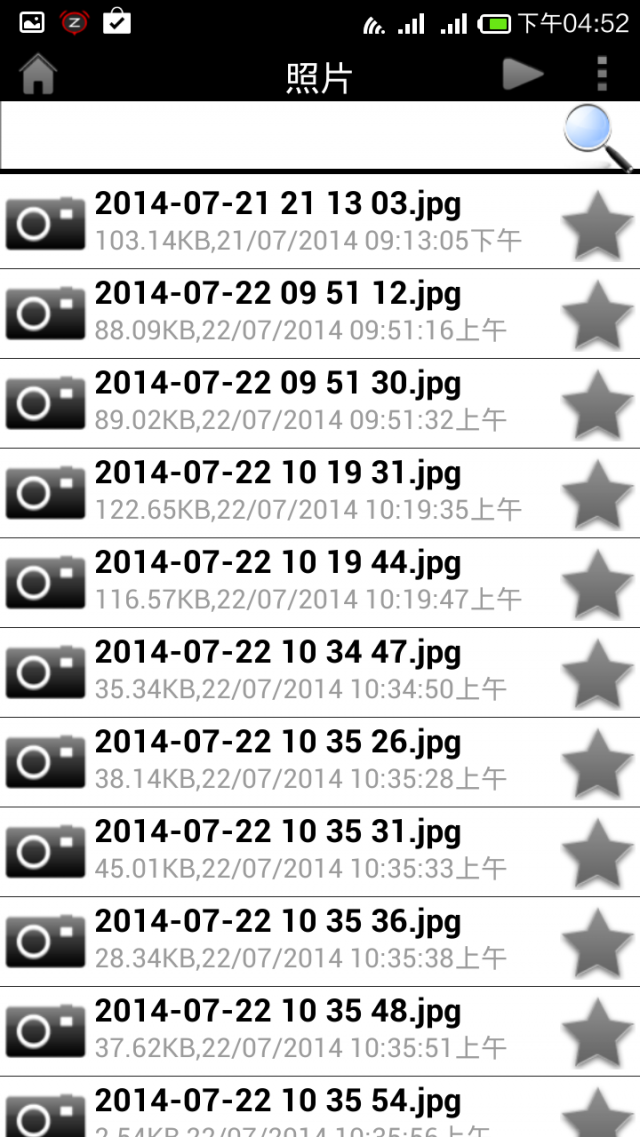
▼也可以直接線上預覽喔,超方便,這樣就不怕杉原杏璃的寫真集被我老婆發現啦,再度哇哈哈哈哈哈哈哈。

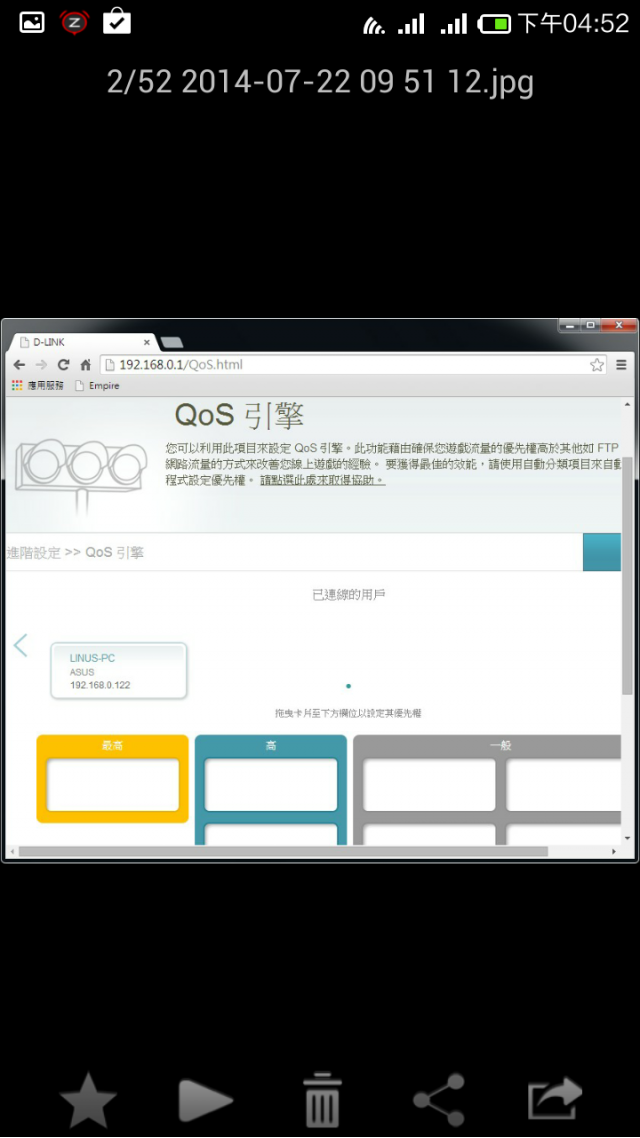
『結語』測試了一星期~米踩不得不說,D-LINK出的無線基地台,真的越來越有水準了,首先是傳輸速度的提升,再來是雲端的運用,包括雲監控、雲路由等等,遠端存取檔案的SharePort功能,已經可以滿足大部分人雲儲存的功能,若是2個USB都插儲存裝置,可以自動進行差異備份的話,那不就把目前市面上的小型NAS狠狠的踹一腳了嗎!好產品不帶回家對不起自己,但是售價還是偏高,看起來只能等年底發年終獎金後,才有可能在路上不小心踢到一台,然後帶回家好好的照顧及運用啦。
最後感謝大家的賞文,謝謝了。

「參加D-LinkDIR-880L試用活動分享」





























































































